
Di solito, quando si parla di come installare Android, gli utenti per lo più pensano ad uno Smartphone o ad un Tablet. Essendo Android una piattaforma open source e direi troppo aperta, offre maggiore flessibilità in termini di hardware e può essere eseguito facilmente anche su architettura x86. La cosa più interessante è che il sistema operativo Android adesso non necessita dell’app Blustacks e neanche di Virtual Machine per essere eseguito sul Pc.
Prima di andare avanti , diamo un’occhiata a come può funzionare Android sul PC. Chiamato Android x86 ed è una build non ufficiale di Google, specificamente progettato per funzionare su architettura hardware Intel x86 ma anche su processori AMD, estendendo la possibilità di funzionare con diversi hardware e di poter installare l’ultimo Android 4.4 Kit – Kat.
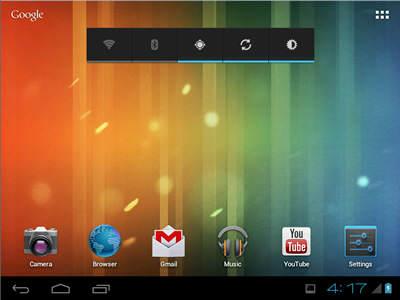
Android x86 è fornito da una serie di funzioni per la riproduzione video in HD, il supporto al WiFi, Bluetooth, all’input multi-touch, alle webcam, alle schede audio e molto altro ancora. L’interfaccia è arricchita per renderla più piacevole all’utilizzo sia su tablet che su netbook.
Di seguito troverete la guida su come installare Android su PC, ma dobbiamo avvertirvi che se succede qualcosa al dispositivo durante o dopo il processo non ci assumiamo alcuna responsabilità, le probabilità sono rare, ma è nostro compito ricordarlo.
Cosa è necessario:
- Downlaod appropriato dell’ISO Androidx86: link
- Drive USB o un masterizzatore CD/DVD
- Spazio gratuito su Hard Drive, Kit-Kat ha bisogno di 10GB
- UNetbootin per la creazione di drive USB avviabile oppure masterizzare l’immagini ISO su USB Flash Drive con ISO to USB.
Come installare Android sul Pc:
- Scaricare il file ISO e creare un drive USB avviabile o utilizzare UNetbootin.
- Ora riavviare il sistema del Pc e scegliere USB come unità di avvio predefinita, tutti gli ultimi BIOS hanno questa opzione.
- Nel menu selezionare Install x86 per Hard Drive.
- Scegliere la partizione sulla quale installare Android x86, se si utilizza una nuova partizione è meglio formattarla prima.
- Se appare qualcosa in relazione a GRUB Bootloader appears, lasciatelo.
- Ora, con un altro messaggio verrà chiesto di impostare il Sistema /r/w, in modo che l’unità di lettura/scrittura del PC sia collocata al primo posto. Scegliete Sì.
- Riavviare il PC.
Questo è tutto. Dopo il riavvio del computer vi verrà data la possibilità di scegliere il sistema operativo che desiderate eseguire, Windows o Android.

![WhatsApp Android: aggiunte nuove emoji [DOWNLOAD]](https://m2.paperblog.com/i/289/2897680/whatsapp-per-android-aggiunte-le-nuove-emoji--L-sa8DOg-175x130.png)




